Toshiba JournE Air800-801 User Manual
Page 421
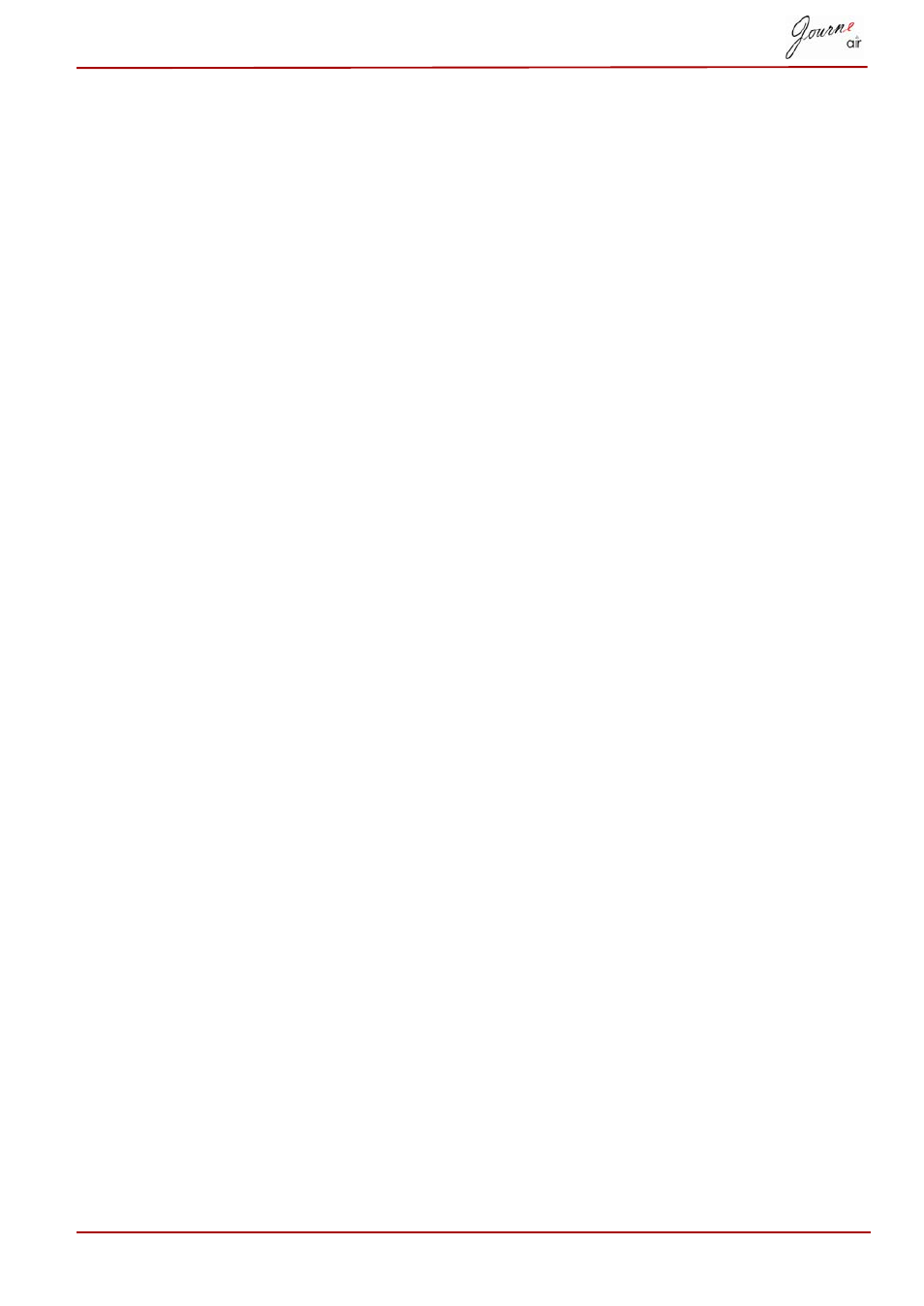
Podręcznik użytkownika
PL-40
1. Wybierz lokalizację zdjęć w polu From Folder (Z folderu).
2. Wybierz lokalizację w polu To Folder (Do folderu). W tej lokalizacji
można edytować konwertowane zdjęcia.
3. Wybierz zdjęcia przeznaczone do konwertowania w sekcji From Folder
(Z folderu). Aby zaznaczyć kilka zdjęć, należy nacisnąć i przytrzymać
przycisk Ctrl.
4. Jeżeli nie chcesz przycinać zdjęć, zaznacz opcję Don't crop (Bez
przycinania).
5. Jeżeli chcesz przyciąć zdjęcia, zaznacz opcję Let me crop (Zezwól na
przycinanie). Po zaznaczeniu tej opcji należy manualnie przyciąć każde
zdjęcie wybrane do konwersji.
6. Aby podwyższyć jakość zdjęć, zaznacz opcję Auto enhancement
(Automatyczne ulepszanie). Ta opcja ulepsza kolory i jasności zdjęć.
7. Aby zmienić nazwy zdjęć, należy zaznaczyć opcję Rename to (Zmień
nazwę na) i wprowadzić nazwę w poniższym polu. Jeżeli wybrano kilka
zdjęć, nazwy konwertowanych zdjęć będą składać się z tekstu
wpisanego przez użytkownika i numeru sekwencyjnego.
8. Po skonfigurowaniu wszystkich ustawień kliknij przycisk Convert
(Konwertuj). Wszystkie zdjęcia wybrane w polu From Folder (Z folderu)
zostaną skonwertowane i umieszczone w lokalizacji określonej w polu
To Folder (Do folderu).
